笔记本配置不足如何提升?有哪些升级方案?
- 综合知识
- 2025-03-18
- 8
随着科技的迅速发展,笔记本电脑在我们的工作和生活中扮演着越来越重要的角色。但随着软件需求的不断升级,很多用户会发现自己的笔记本配置开始捉襟见肘,无法满足日常使用需求。笔记本配置不足时有哪些可行的升级方案呢?本文将提供一些实用的指导和建议,帮助你有效提升笔记本的性能。
一、了解笔记本升级的局限性
在开始升级之前,我们需要认识到,并非所有的笔记本都适合进行升级。一些超薄或者设计紧凑型的笔记本,由于硬件空间的限制,升级的可能性非常小。升级前需要确认各部分硬件的兼容性,以保证升级后的稳定性。
1.检查升级可行性
打开笔记本底部的维护盖板,检查内部空间以及现有硬件。对于大多数笔记本而言,升级以下几部分是可能的:
内存(RAM)
存储设备(如机械硬盘升级为固态硬盘)
显卡(仅限于部分可更换显卡的笔记本)
电池
2.硬件兼容性检查
在购买升级件之前,必须确认所选硬件与笔记本型号的兼容性。这可以通过查阅笔记本制造商提供的支持文档或者使用第三方硬件兼容性工具来完成。
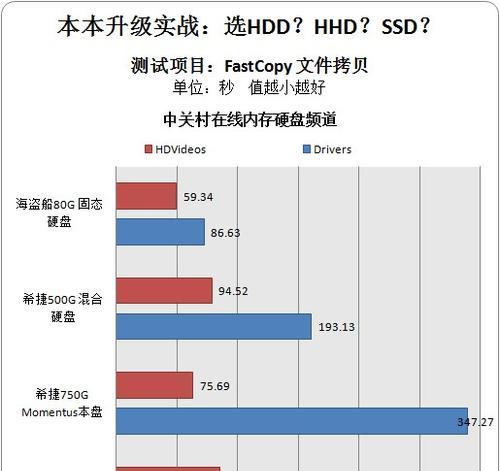
二、笔记本内存升级
内存是笔记本顺畅运行多任务的关键。升级内存可以显著提高笔记本的性能。
1.确定当前内存规格
使用操作系统内置的系统信息工具或第三方软件来查看当前的内存型号、频率和最大支持容量。
2.购买匹配的内存条
购买与现有内存条相同规格的内存条,最好品牌和型号也保持一致,以避免兼容性问题。
3.升级步骤
关闭笔记本电源,拆除电池(如果可能),卸下内存插槽盖板,将新内存条插入空余插槽,激活笔记本电源检查升级是否成功。
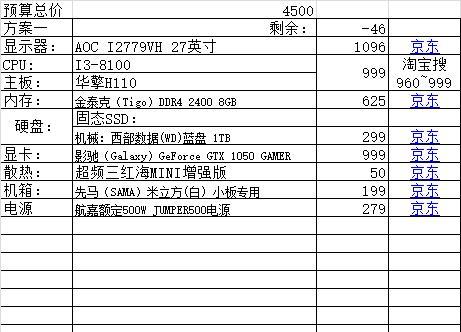
三、存储设备的升级
将机械硬盘(HDD)升级为固态硬盘(SSD)能大幅提高笔记本的读写速度和启动速度。
1.选择合适的SSD
根据接口类型(如SATA或NVMe)和容量来选择SSD。接口类型要与笔记本的接口兼容。
2.数据备份和迁移
在升级之前,确保备份重要数据。如果需要,可以使用硬盘克隆软件将旧硬盘上的系统和数据完整迁移到新的SSD上。
3.硬盘安装
拆开笔记本底盖,取出旧硬盘,按正确方向和位置安装新SSD,并确保连接稳固。
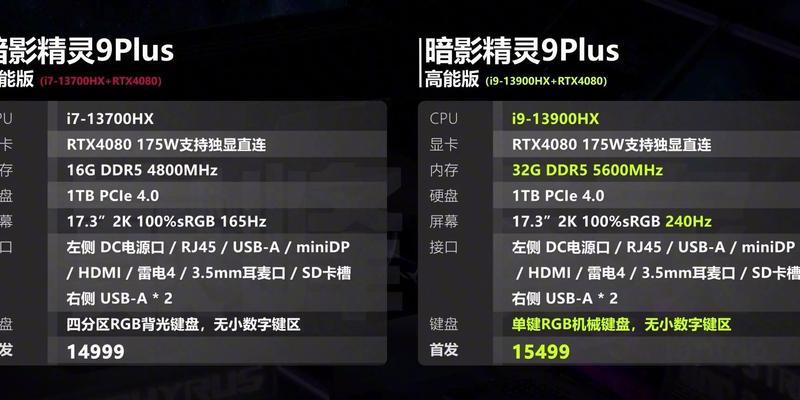
四、显卡升级(可选)
一些较老的笔记本允许用户更换显卡。显卡的升级可以带来巨大的图形性能提升。
1.验证显卡升级可能
检查笔记本是否具备更换显卡的设计,以及是否有适合的升级选项。
2.购买合适的显卡
购买与笔记本兼容的显卡模块,考虑到电源供应和散热能力。
3.显卡更换步骤
关机断电,拆卸笔记本底盖,找到显卡位置,小心移除旧显卡,并将其替换成新的显卡模块。
五、电池升级
如果笔记本电池寿命大幅下降,可能需要更换新的电池。
1.检查电池健康度
使用专门软件检查电池健康状况,并确定是否真的需要更换。
2.购买兼容电池
购买与笔记本型号完全匹配的新电池。
3.更换电池
按照笔记本制造商提供的指南,谨慎地拆下旧电池,并安装新电池。
六、笔记本升级的注意事项和建议
1.确保升级操作的安全性
在进行硬件升级时,务必确保笔记本断电,并采取防静电措施,以免损坏硬件。
2.寻求专业帮助
如果自己对硬件升级不够自信,可以寻求专业技术人员的帮助。
3.注意升级成本
升级前应该评估升级的总成本(包括升级件的价格和升级时可能发生的劳动费用),与购买新笔记本进行成本效益分析。
4.考虑软件需求
确保新升级的硬件能够满足你的软件需求。
七、结语
笔记本配置不足时,通过合理的升级可以有效提升其性能和使用寿命,让更多用户能够以更低的成本达到更好的使用体验。本文详细介绍了升级笔记本内存、存储设备、显卡以及电池的方法,并提供了一些实用的更换和购买建议。升级笔记本前,一定要掌握正确的知识和技巧,以确保升级成功并保障设备稳定运行。希望这篇文章能为需要升级笔记本的读者提供有价值的帮助。
版权声明:本文内容由互联网用户自发贡献,该文观点仅代表作者本人。本站仅提供信息存储空间服务,不拥有所有权,不承担相关法律责任。如发现本站有涉嫌抄袭侵权/违法违规的内容, 请发送邮件至 3561739510@qq.com 举报,一经查实,本站将立刻删除。
上一篇:梦幻西游跑商帮贡获取方法是什么?